Основные операции с документами
Просмотр
Действие Просмотр открывает документ в режиме просмотра. Набор кнопок доступных операций внизу окна меню может различаться в зависимости от статуса документ.
Если документ был изменен контрагентом, это будет указано под заголовком окна. Из этого окна можно перейти к режиму просмотра истории. Кроме того, для некоторых документов доступен режим просмотра в формате XML.
Редактировать
Действие Редактировать открывает документ в режиме редактирования. В окне редактирования в зависимости от типа поля возможны следующие способы заполнения:
-
ручной ввод данных (например, цена, размер котировки);
-
выбор данных из выпадающего списка. После ввода значения в поле поиска, в списке будут отображены значения, частично или полностью совпадающие с указанным. Для заполнения поля следует выбрать необходимое значение из списка.
Некоторые поля формы можно продублировать путем нажатия на кнопку +. Для удаления поля необходимо нажать кнопку ![]() .
.
Если документ был изменен контрагентом, это будет указано под заголовком окна. Из этого окна можно перейти к режиму просмотра истории. Кроме того, для некоторых документов доступен режим просмотра в формате XML.
Если при валидации были найдены ошибки, то неверно заполненные поля будут подсвечены зеленым цветом.
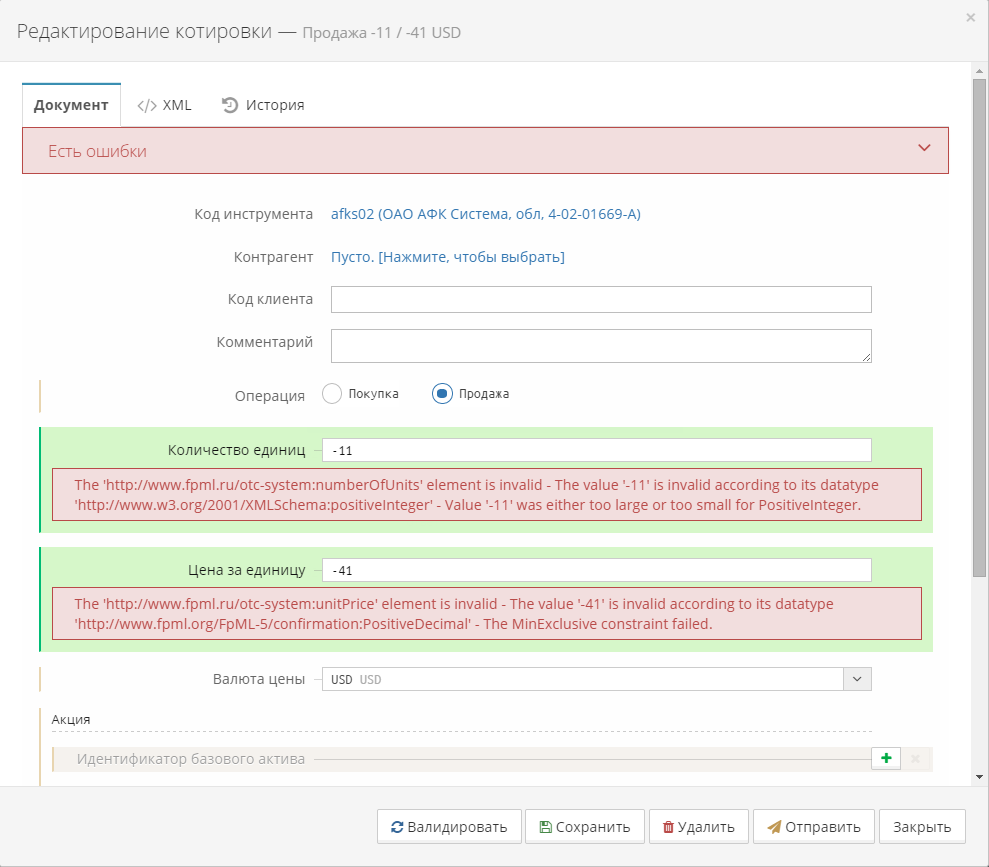
Редактирование
История документа
В режиме просмотра или редактирования документов можно посмотреть историю ревизий. Для этого нажмите на вкладку История и откроется окно со списком ревизий текущего документа. Для каждой ревизии указан автор изменений, статус документа, а также дата и время создания.
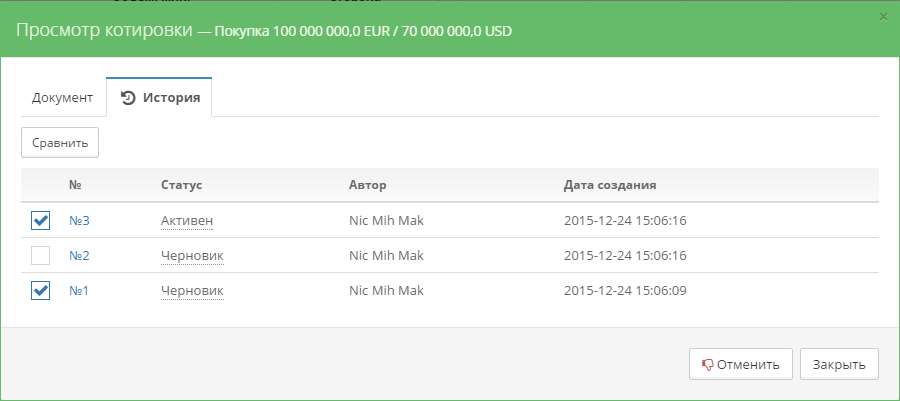
История ревизий документа
Также доступна возможность просмотра списка изменений между двумя ревизиями. Для этого отметьте интересующие ревизии и нажмите на кнопку Сравнить. Затем откроется окно сравнения версий документа, где будут выделены отличающиеся блоки.
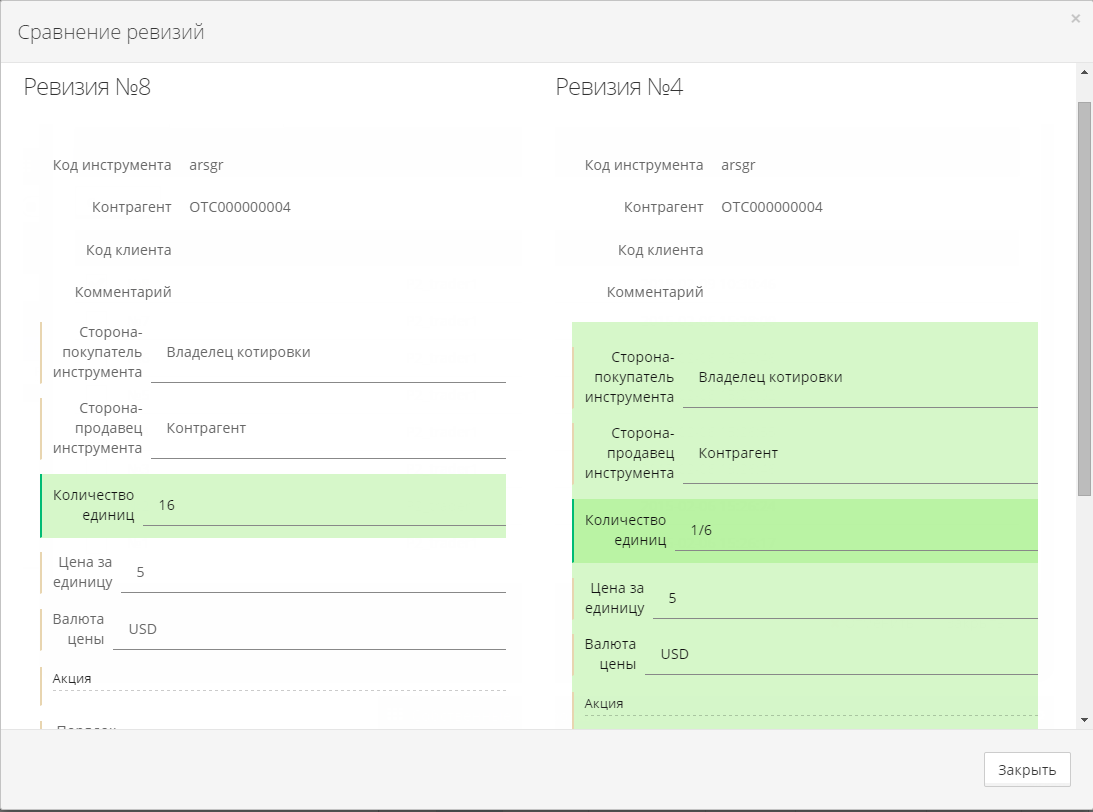
Окно сравнения ревизий
Просмотр документа в формате XML
В режиме просмотра или редактирования некоторые документы можно просмотреть в формате XML. Для этого нажмите на вкладку XML, и откроется окно c документом в формате XML.
Создать и отправить
Операция возможна только в окне создания котировки. При нажатии на эту кнопку котировка отправляется в систему для согласования с контрагентом. После этого следует проверить статус договора в таблице.
Создать
Операция возможна только в окне создания котировки. При нажатии на эту кнопку котировка отправляется в систему для последующей валидации. После этого документ переходит в статус Черновик. В случае успешной валидации возле статуса будет иконка ![]() , а в случае наличия ошибок —
, а в случае наличия ошибок — ![]() .
.
Отправить
При нажатии на эту кнопку договор отправляется в систему для последующей валидации или согласования с контрагентом. После этого следует проверить статус договора в таблице.
Сохранить и отправить
Операция возможна только в окне редактирования котировки. При нажатии на эту кнопку котировка отправляется в систему для согласования с контрагентом. После этого следует проверить статус договора в таблице.
Отменить или Удалить
При нажатии на эти кнопки происходит удаление документа из очереди активных котировок или документов, ожидающих заполнения
Печатная форма
При нажатии на эту кнопку открывается новое окно в браузере с печатной формой текущего документа в формате PDF.
Загрузить PDF
При нажатии на эту кнопку скачивается печатная форма текущего документа в формате PDF.
Восстановить
При нажатии на эту кнопку документ возвращается в предыдущий статус.
Связанные документы
При нажатии на эту кнопку отображается окно с таблицами, которые могут содержать связанные с данным договором документы.
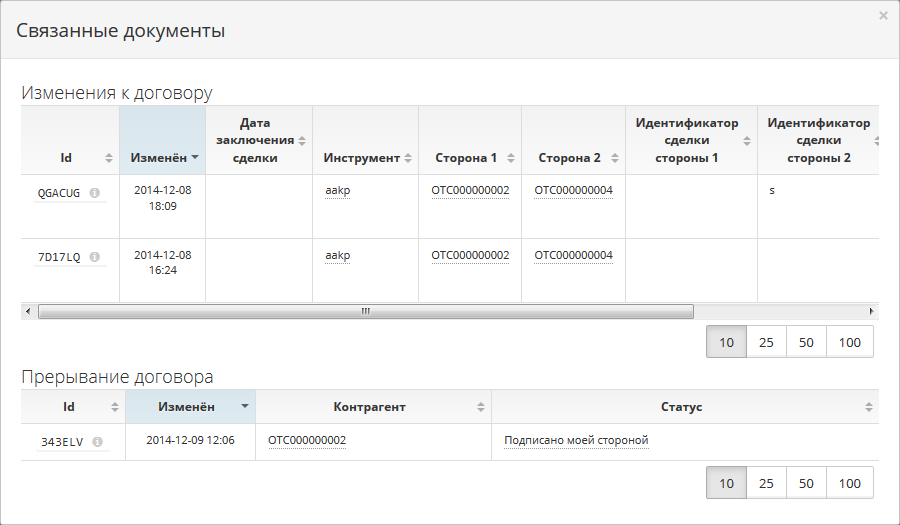
Окно Связанные документы
Скачать XML всех ревизий
При нажатии на эту кнопку скачивается архив со всеми ревизиями документа в формате XML.
Валидировать и Сохранить
Операции, доступные только в окне редактирования документа.
При нажатии на кнопку Валидировать происходит проверка документа и в верхней части окна редактирования выводится список ошибок, если они были обнаружены. После
проведения этой операции, результат валидации данного документа отражается в таблице в поле Статус. В случае успешной валидации, возле статуса будет иконка ![]() , а в случае наличия ошибок —
, а в случае наличия ошибок — ![]() .
.
При нажатии на кнопку Сохранить происходит валидация документа, попытка сохранения текущей версии документа и уведомление о сохранении. Если при валидации были обнаружены ошибки, в уведомлении будет указано количество ошибок в документе.
Чат с контрагентом
При нажатии на эту кнопку открывается окно Диалоги.
![[Примечание]](../common/images/admon/note.png) |
| Операция Чат с контрагентом не доступна для кросс-договоров. |
Не учитывать позицию или Учитывать позицию
Операции, доступны в таблице Собственные сделки и только для сделок в статусе отличном от Обязательства выполнены. Данные операции выполняются каждой стороной независимо.
При нажатии на кнопку Не учитывать позицию позиция, в которой учитывалась сделка, уменьшиться.
При нажатии на кнопку Учитывать позицию позиция, в которой учитывалась сделка, увеличиться.
![[Примечание]](../common/images/admon/note.png) |
| Для того чтобы у трейдера была возможность сокращать позицию без подписания и исполнения сделки, администратору необходимо активировать данное право в настройках пользователя. |


